win7怎么更换系统管理员名称?win7修改管理员名称的方法 |
您所在的位置:网站首页 › win7怎么改管理员用户 › win7怎么更换系统管理员名称?win7修改管理员名称的方法 |
win7怎么更换系统管理员名称?win7修改管理员名称的方法
|
当前位置:系统之家 > 系统教程 > 更换win7系统管理员名称
win7怎么更换系统管理员名称?win7修改管理员名称的方法
时间:2019-12-19 17:25:25 作者:jiaqi 来源:系统之家 1. 扫描二维码随时看资讯 2. 请使用手机浏览器访问: https://m.xitongzhijia.net/xtjc/20191219/170289.html 手机查看 评论 反馈  网盘下载
Win7 64位旗舰版办公优化系统 V2022.12
网盘下载
Win7 64位旗舰版办公优化系统 V2022.12
大小:5.59 GB类别:Windows 7 系统 很多用户都发现了,我们在使用win7系统时电脑的管理员名称默认是Administrator,但这个名称能不能设置为自己喜欢的名字呢?答案是肯定的。win7系统电脑管理员的名称是可以修改的,不知道怎么操作的用户,来看看小编为你介绍的方法吧。 方法步骤 1、首先点击左下角的 开始菜单,然后点击管理员的头像,进入到控制面板中用户账户的设置。 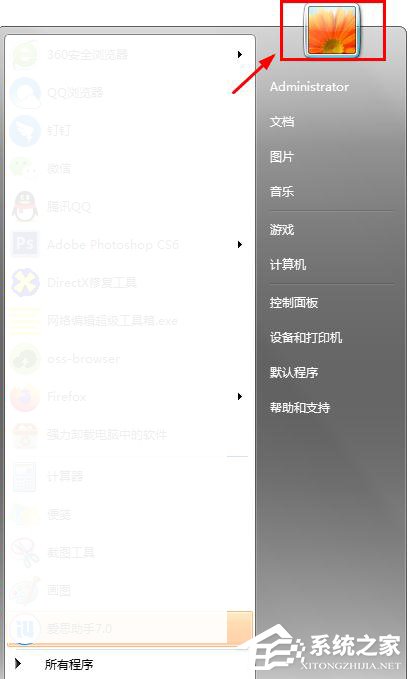
2、然后点击“管理其他账户”选项。 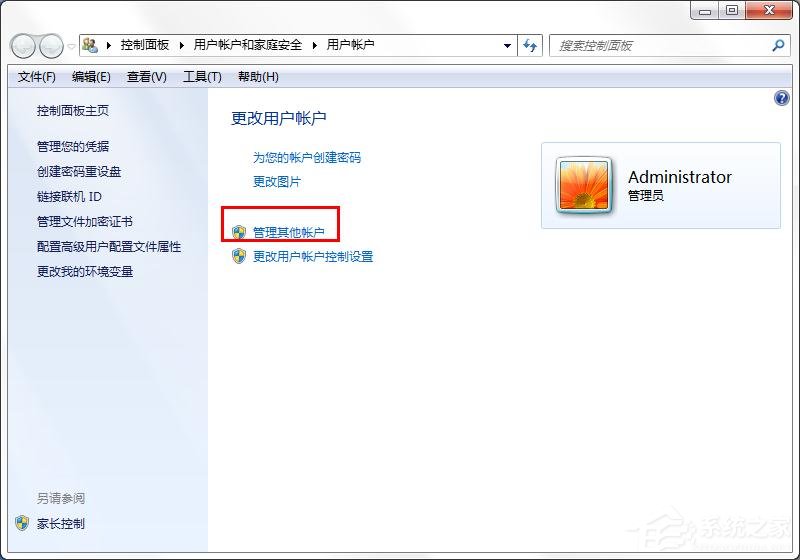
3、接着单击管理员Administrator账户,进入管理员账户的更改。 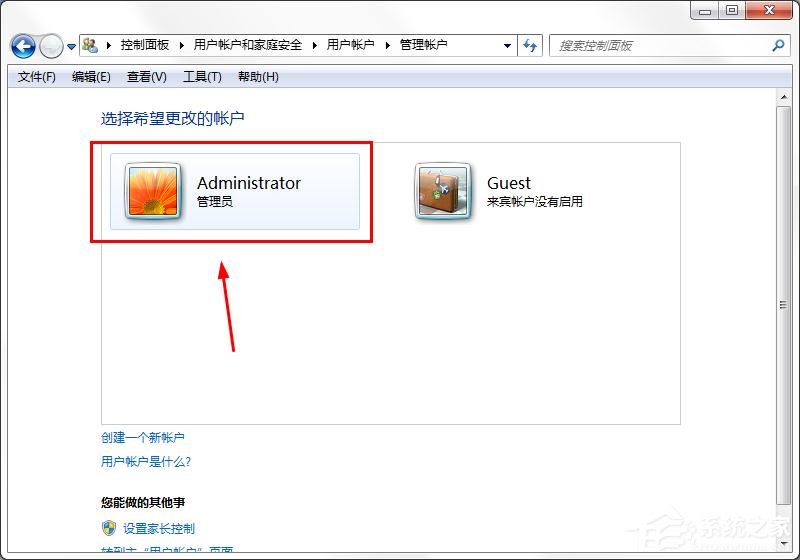
4、然后点击“更改账户名称”选项,进入更改页面。 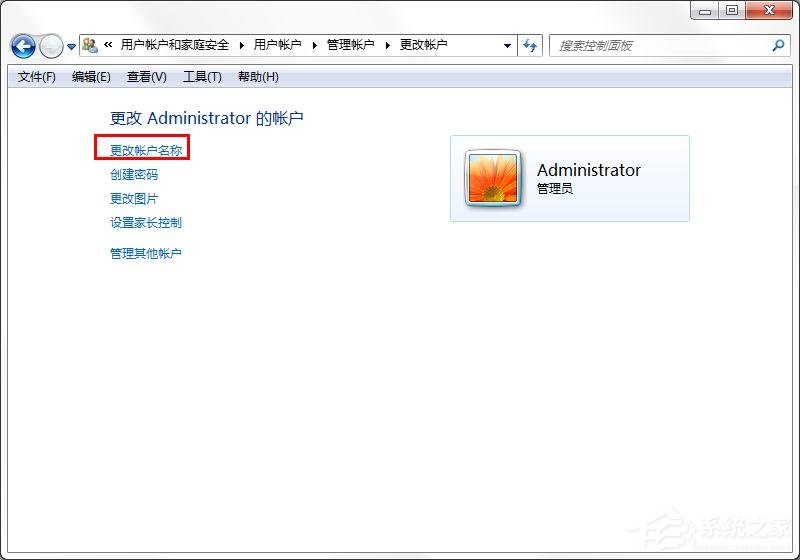
5、输入你喜欢的账户名称(例如:系统之家),然后点击确认修改。 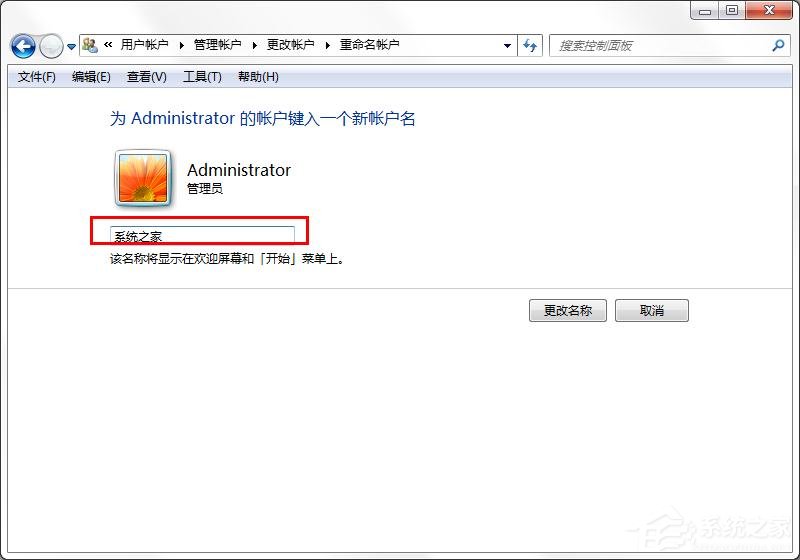
6、最后重启电脑,管理员的名称就更改成功了。 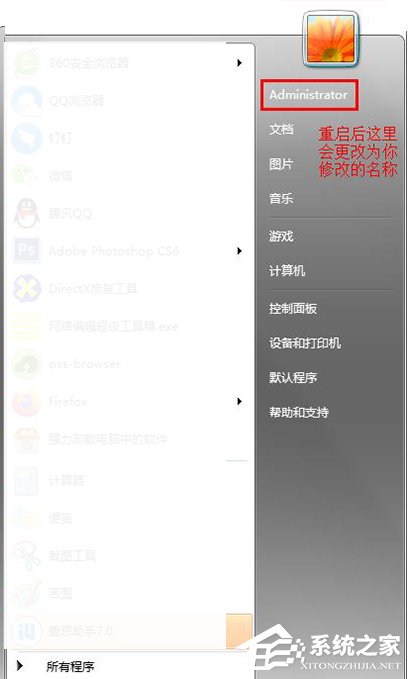
以后在使用win7系统时,如果遇到需要修改用户名称的情况,你就可以按照上面的方法进行修改了,赶紧学起来吧。 标签 win7系统 管理员名称丢失msvcr100.dll怎么办?丢失msvcr100.dll解决方法简述 下一篇 > Win7怎么卸载声卡驱动?卸载声卡驱动的具体方法介绍 相关教程 老电脑Win7哪个版本最流畅-适合老电脑的Win7... Win7哪个版本最好用-稳定好用Win7系统推荐 十年老电脑装Win7还是Win10-适合老电脑安装的... Win7哪个版本适合老电脑使用-适合老电脑使用... 目前Win7最稳定的版本是哪个-最稳定的Win7系... 虚拟机适合装哪个Windows7-适合虚拟机的Win7... 自己使用适合装什么Win7系统-适合个人的Win7... Win7镜像系统下载-Win7镜像系统下载大全 Windows7安装包在哪下载? Win7哪个版本运行最流畅-Win7运行最流畅的版...
KB4474419补丁安装失败怎么办?Win7补丁安装失败KB4474419解决方法 
Win7补丁安装时错误代码0x80240037怎么办? 
Win7无线网络列表里搜不到WiFi的快速解决方法 
MSDN怎么下载Win7?MSDN下载Win7教程 发表评论共0条  没有更多评论了
没有更多评论了
评论就这些咯,让大家也知道你的独特见解 立即评论以上留言仅代表用户个人观点,不代表系统之家立场 |
【本文地址】
今日新闻 |
推荐新闻 |